电脑开机后键盘灯亮一下就灭是什么问题解决方法 如何修复电脑开机后键盘灯亮一下就没反应的问题
更新时间:2023-07-16 12:06:59作者:jiang
电脑开机后键盘灯亮一下就灭是什么问题解决方法,电脑开机后,键盘灯亮一下就灭,这是很多人常遇到的问题,当我们按下电源按钮,期待着电脑正常启动时,键盘灯熄灭却没有其他任何反应,让人感到困惑和无奈。这种问题并不是无解的。接下来我们将探讨一些可能的解决方法,帮助您修复电脑开机后键盘灯亮一下就没反应的问题。无论您是经验丰富的计算机用户,还是初学者,本文都将为您提供一些有用的建议和指导。
具体步骤如下:
1、点击计算机左下角的开始,选择重新启动,看看问题是否解决。
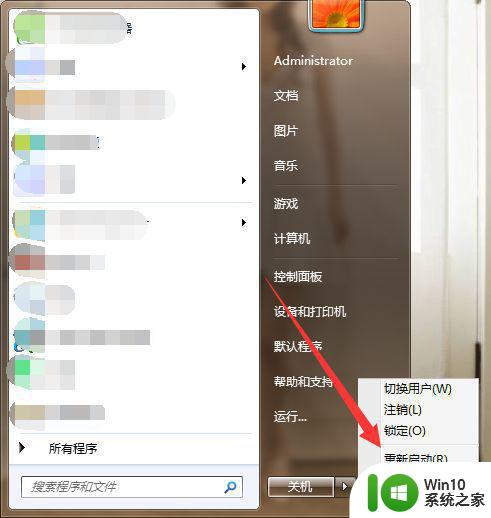 2、重启后还是不行的话,可以尝试更换新键盘,看看是否由于键盘本身的硬件问题导致该故障。
2、重启后还是不行的话,可以尝试更换新键盘,看看是否由于键盘本身的硬件问题导致该故障。
 3、新键盘也出现故障的话,可能是系统自带的键盘的驱动程序遭到破坏,导致键盘不能被正确识别。
3、新键盘也出现故障的话,可能是系统自带的键盘的驱动程序遭到破坏,导致键盘不能被正确识别。
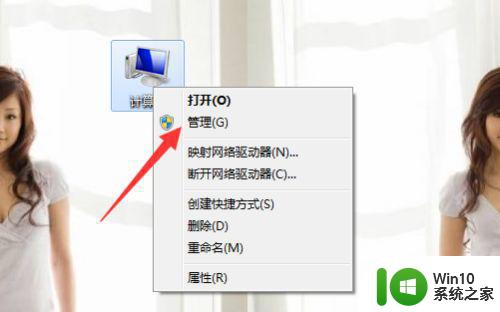 4、这时候可以右击桌面的计算机图标,选择“管理”,弹出计算机管理窗口。
4、这时候可以右击桌面的计算机图标,选择“管理”,弹出计算机管理窗口。
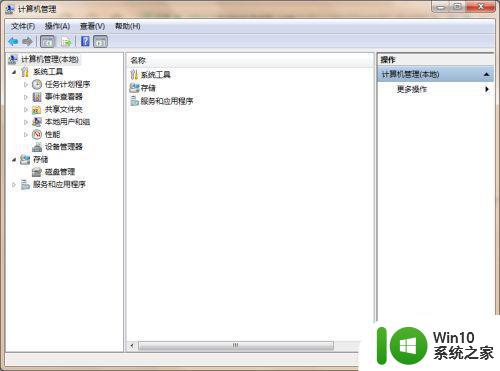 5、展开“设备管理器”,在右侧列表中找到“键盘”。
5、展开“设备管理器”,在右侧列表中找到“键盘”。
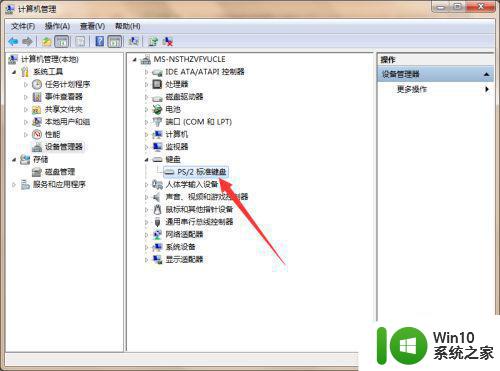 6、右击“PS/2 标准键盘”,选择“卸载”,卸载键盘的驱动程序。卸载完成后重启计算机,重新自动安装键盘驱动程序即可。
6、右击“PS/2 标准键盘”,选择“卸载”,卸载键盘的驱动程序。卸载完成后重启计算机,重新自动安装键盘驱动程序即可。
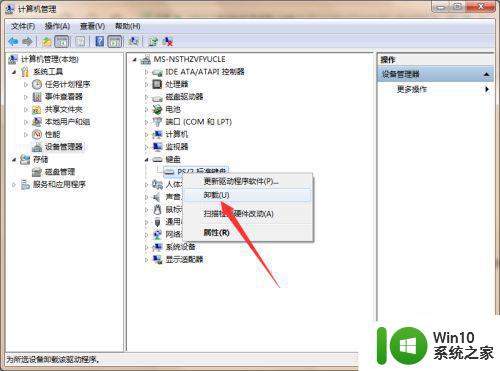
以上就是电脑开机后键盘灯亮一下就灭的问题解决方法,如还有不明白的地方,请按照以上步骤进行操作,希望能对大家有所帮助。
电脑开机后键盘灯亮一下就灭是什么问题解决方法 如何修复电脑开机后键盘灯亮一下就没反应的问题相关教程
- 电脑按开机键闪一下灯就灭了 电脑开机电源亮一下就黑屏
- 电脑启动键盘灯不亮显示器没反应怎么修复 电脑开机时键盘灯不亮显示器黑屏怎么解决
- 开机鼠标键盘灯不亮显示器没反应怎么处理 开机鼠标键盘灯不亮显示器没反应处理方法
- 电脑开机后鼠标键盘显示器都不亮没反应如何解决 电脑开机后鼠标键盘显示器都不亮无法启动怎么办
- 键盘灯亮打字没反应如何解决 键盘灯亮但是无法输入
- 电脑关机后键盘灯还亮如何解决 电脑关机后键盘灯还亮怎么回事
- 电脑开机后红灯一直亮的解决办法 电脑开机后红灯一直亮怎么办
- 笔记本电脑开机无反应电源灯不亮怎么办 开机按钮按下后电脑无法启动电源灯不亮
- 电脑开机键盘灯不亮如何解决 电脑开机键盘不亮是什么原因
- 电脑突然开机黑屏键盘灯鼠标灯也不亮如何解决 电脑开机后键盘鼠标显示器无信号怎么办
- 电脑开机只闪一下就没反应了 电源灯一闪一闪的笔记本电脑不能开机
- 电脑关机后为啥键盘还亮着 电脑关机后键盘灯还亮是什么原因
- U盘装机提示Error 15:File Not Found怎么解决 U盘装机Error 15怎么解决
- 无线网络手机能连上电脑连不上怎么办 无线网络手机连接电脑失败怎么解决
- 酷我音乐电脑版怎么取消边听歌变缓存 酷我音乐电脑版取消边听歌功能步骤
- 设置电脑ip提示出现了一个意外怎么解决 电脑IP设置出现意外怎么办
电脑教程推荐
- 1 w8系统运行程序提示msg:xxxx.exe–无法找到入口的解决方法 w8系统无法找到入口程序解决方法
- 2 雷电模拟器游戏中心打不开一直加载中怎么解决 雷电模拟器游戏中心无法打开怎么办
- 3 如何使用disk genius调整分区大小c盘 Disk Genius如何调整C盘分区大小
- 4 清除xp系统操作记录保护隐私安全的方法 如何清除Windows XP系统中的操作记录以保护隐私安全
- 5 u盘需要提供管理员权限才能复制到文件夹怎么办 u盘复制文件夹需要管理员权限
- 6 华硕P8H61-M PLUS主板bios设置u盘启动的步骤图解 华硕P8H61-M PLUS主板bios设置u盘启动方法步骤图解
- 7 无法打开这个应用请与你的系统管理员联系怎么办 应用打不开怎么处理
- 8 华擎主板设置bios的方法 华擎主板bios设置教程
- 9 笔记本无法正常启动您的电脑oxc0000001修复方法 笔记本电脑启动错误oxc0000001解决方法
- 10 U盘盘符不显示时打开U盘的技巧 U盘插入电脑后没反应怎么办
win10系统推荐
- 1 番茄家园ghost win10 32位旗舰破解版v2023.12
- 2 索尼笔记本ghost win10 64位原版正式版v2023.12
- 3 系统之家ghost win10 64位u盘家庭版v2023.12
- 4 电脑公司ghost win10 64位官方破解版v2023.12
- 5 系统之家windows10 64位原版安装版v2023.12
- 6 深度技术ghost win10 64位极速稳定版v2023.12
- 7 雨林木风ghost win10 64位专业旗舰版v2023.12
- 8 电脑公司ghost win10 32位正式装机版v2023.12
- 9 系统之家ghost win10 64位专业版原版下载v2023.12
- 10 深度技术ghost win10 32位最新旗舰版v2023.11